下载地址:http://www.antdb.net/download, 选择Open Euler下X86版本

三、部署AntDB社区版
AntDB数据库同时支持集中式和分布式两种部署方式,在实际应用中,客户可根据自身实际业务情况灵活选择适合自己的部署方式。
为了帮助大家更好完成AntDB社区版部署,AntDB数据库团队准备了指导文档地址:国产数据库_AntDB数据库安装过程 - 亚信安慧科技,我们可以参考指导文档进行AntDB社区版部署。
- 集中式部署
集中式可分为集中式单机部署和集中式高可用集群部署,其中,单机部署用于测试和单节点使用,高可用集群部署用于生产环境,确保高可用。
- 集中式单机部署
| 以192.168.37.130机器为例,使用CRT工具或者xshell等,登录到服务器上。 1).创建用户 useradd -d /home/antdb -m antdb 2).修改用户密码 passwd antdb 更改用户 antdb 的密码 新的 密码: 重新输入新的 密码: passwd:所有的身份验证令牌已经成功更新 3). 将安装包(antdb-ce-7.2.0.openeuler20.x86_64.tar.gz)拷贝到/home/antdb目录下,并修改该安装包的权限 chown -R antdb:antdb antdb-ce-7.2.0.openeuler20.x86_64.tar.gz 4).切换到antdb用户,并解压 su – antdb tar xf antdb-ce-7.2.0.openeuler20.x86_64.tar.gz 5).进入到软件包目录,部署数据库 cd antdb-ce-7.2.0.openeuler20.x86_64 sh antdb_install.sh 输出步骤如下:
|
此时,AntDB社区版集中式单机部署完成。可以登录数据库进行操作,操作方法符合DBA(数据库管理员)的常用操作习惯,如果之前有使用其他事务型数据库相关经验,可轻松上手。

关于AntDB数据库
AntDB数据库始于2008年,在运营商的核心系统上,为全国24个省份的10亿多用户提供在线服务,具备高性能、弹性扩展、高可靠等产品特性,峰值每秒可处理百万笔通信核心交易,保障系统持续稳定运行近十年,并在通信、金融、交通、能源、物联网等行业成功商用落地。










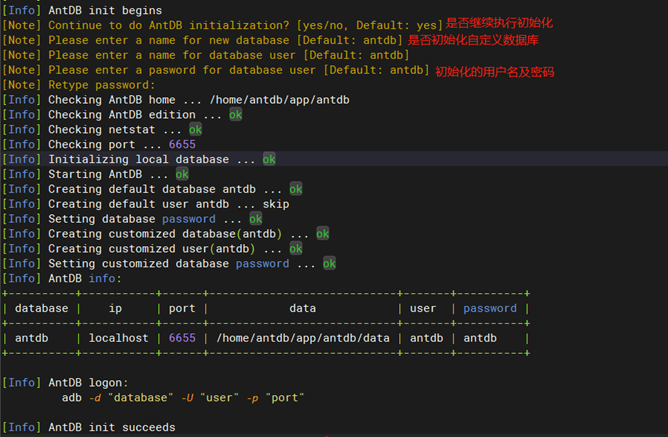














 97
97











 被折叠的 条评论
为什么被折叠?
被折叠的 条评论
为什么被折叠?








